Uwaga
Dostęp do tej strony wymaga autoryzacji. Może spróbować zalogować się lub zmienić katalogi.
Dostęp do tej strony wymaga autoryzacji. Możesz spróbować zmienić katalogi.
Dotyczy: programu Configuration Manager (bieżąca gałąź)
Począwszy od wersji 2111, łatwiej jest dołączać środowisko programu Configuration Manager do chmury. Możesz wybrać uproszczony zestaw zalecanych wartości domyślnych lub dostosować funkcje dołączania do chmury. Jeśli nie używasz jeszcze wersji 2111, użyj artykułów Dołączanie dzierżawy, Analiza punktów końcowych i Współzarządzanie , aby włączyć funkcje dołączania do chmury.
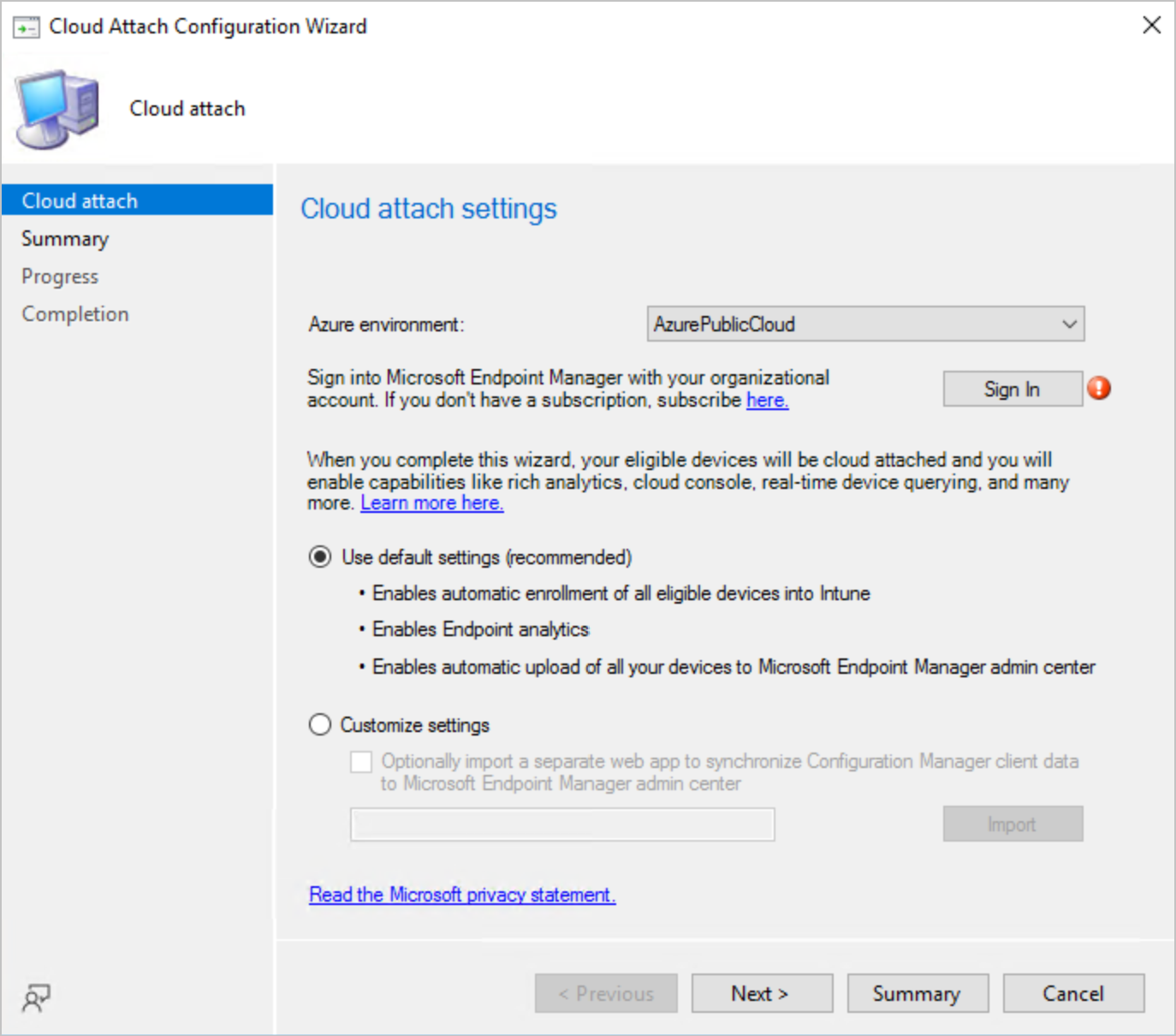
Uproszczona konfiguracja dołączania do chmury
(Dotyczy wersji 2111 lub nowszej)
Korzystając z zalecanych ustawień domyślnych, kwalifikujące się urządzenia będą dołączone do chmury. Włączysz funkcje, takie jak rozbudowana analiza, konsola chmury i wykonywanie zapytań dotyczących urządzeń w czasie rzeczywistym. Ustawienia domyślne obejmują następujące funkcje:
- Włącza automatyczną rejestrację wszystkich kwalifikujących się urządzeń w usłudze Intune
- Rejestruje klientów we współzarządzaniu, a wszystkie obciążenia są wskazywane na program Configuration Manager
- Urządzenia kwalifikują się, jeśli spełniają wymagania wstępne dotyczące współzarządzania. Te urządzenia są wymienione we wbudowanej kolekcji Kwalifikujące się urządzenia do współzarządzania .
- Ta opcja jest jedyną obecnie dostępną opcją dla usługi China21Vianet (Azure China Cloud).
- Włącza analizę punktów końcowych
- Włącza automatyczne przekazywanie wszystkich urządzeń do centrum administracyjnego usługi Microsoft Intune (dołączanie dzierżawy)
- Włącza przekazywanie danych usługi Microsoft Defender for Endpoint na potrzeby raportowania na urządzeniach przekazanych do centrum administracyjnego usługi Microsoft Intune
Ważna
Po dołączeniu witryny programu Configuration Manager do dzierżawy usługi Microsoft Intune lokacja wysyła więcej danych do firmy Microsoft. Artykuł Dotyczący zbierania danych dołączania dzierżawcy zawiera podsumowanie wysyłanych danych.
Uwaga
Upewnij się, że zostały spełnione wymagania wstępne dotyczące każdej funkcji dołączania do chmury. Aby uzyskać więcej informacji na temat wymagań wstępnych, zobacz wymagania wstępne dotyczące dołączania dzierżawy, wymagania wstępne dotyczące analizy punktów końcowych i wymagania wstępne dotyczące współzarządzania.
Dołączanie do chmury przy użyciu ustawień domyślnych
Wykonaj następujące kroki, aby dołączyć środowisko do chmury przy użyciu ustawień domyślnych:
W konsoli programu Configuration Manager przejdź do pozycji Administracja>usługami> w chmurzeDołączanie do chmury.
Wybierz pozycję Konfiguruj dołączanie do chmury na wstążce, aby otworzyć kreatora.
Wybierz środowisko platformy Azure z następującej listy:
- Chmura publiczna platformy Azure
- Azure US Government Cloud
- Azure China Cloud
- Nie można włączyć analizy punktów końcowych i przekazywania urządzeń do centrum administracyjnego usługi Microsoft Intune w usłudze Azure China Cloud
Wybierz pozycję Zaloguj. Po wyświetleniu monitu zaloguj się na swoje konto.
Upewnij się, że wybrano opcję Użyj ustawień domyślnych (zalecane ), a następnie wybierz pozycję Dalej i Tak , gdy zostanie wyświetlone powiadomienie o rejestracji aplikacji.
Przejrzyj podsumowanie i wybierz pozycję Dalej , aby dołączyć środowisko do chmury i ukończyć pracę kreatora.
Dołączanie do chmury przy użyciu ustawień niestandardowych
(Dotyczy wersji 2111 lub nowszej)
Wykonaj następujące kroki, aby dołączyć środowisko do chmury przy użyciu ustawień niestandardowych:
W konsoli programu Configuration Manager przejdź do pozycji Administracja>usługami> w chmurzeDołączanie do chmury.
Wybierz pozycję Konfiguruj dołączanie do chmury na wstążce, aby otworzyć kreatora.
Wybierz środowisko platformy Azure z następującej listy:
- Chmura publiczna platformy Azure
- Azure US Government Cloud
- Azure China Cloud
- Nie można włączyć analizy punktów końcowych i przekazywania urządzeń do centrum administracyjnego usługi Microsoft Intune w usłudze Azure China Cloud
Wybierz pozycję Zaloguj. Po wyświetleniu monitu zaloguj się na swoje konto.
Wybierz opcję Dostosuj ustawienia , aby włączyć funkcje chmury indywidualnie.
Domyślnie program Configuration Manager używa poświadczeń do rejestrowania aplikacji w dzierżawie usługi Microsoft Entra. Ta aplikacja do autoryzowania synchronizacji danych między lokacją lokalną a usługą Intune. Aby użyć już utworzonej aplikacji, wybierz opcję Opcjonalnie zaimportuj oddzielną aplikację internetową, aby zsynchronizować dane klienta programu Configuration Manager z centrum administracyjnym programu Microsoft Endpoint Manager. Aby uzyskać więcej informacji, zobacz Importowanie wcześniej utworzonej aplikacji Microsoft Entra.
Wybierz pozycję Dalej, aby kontynuować. Może również zostać wyświetlony monit o potwierdzenie rejestracji aplikacji Microsoft Entra. Wybierz pozycję Tak , aby potwierdzić rejestrację aplikacji.
Sekcja Urządzenia na stronie Konfigurowanie przekazywania umożliwia dołączanie dzierżawy. Dołączanie dzierżawy przekazuje urządzenia programu Configuration Manager do konsoli w chmurze centrum administracyjnego usługi Microsoft Intune . Na przekazanych urządzeniach można wykonywać pewne akcje, takie jak uruchamianie zapytań, uruchamianie skryptów, instalowanie aplikacji lub wyświetlanie osi czasu zdarzeń dla urządzenia.
Wybierz urządzenia, które mają zostać przekazane do programu Microsoft Endpoint Manager , mają następujące dwie opcje:
- Wszystkie urządzenia zarządzane przez program Microsoft Endpoint Configuration Manager (zalecane):Przekaż wszystkie urządzenia
- Określona kolekcja: przekaż określoną kolekcję, w tym wszystkie podkolekcje.
Sekcja Analiza punktu końcowego na stronie Konfigurowanie przekazywania umożliwia analizę punktów końcowych dla urządzeń przekazanych do usługi Microsoft Intune. Raporty analizy punktów końcowych koncentrują się na jakości środowiska dostarczanego użytkownikom i ułatwiają identyfikowanie problemów w celu proaktywnego wprowadzania ulepszeń.
Upewnij się, że opcja Włącz analizę punktów końcowych dla urządzeń przekazanych do programu Microsoft Endpoint Manager została wybrana, aby włączyć usługę Endpoint Analytics.
W sekcji Kontrola dostępu oparta na rolach na stronie Konfigurowanie przekazywania określ, czy należy wyczyścić pole wyboru wymuszania kontroli dostępu opartej na rolach programu Configuration Manager dla żądań konsoli w chmurze, które wchodzą w interakcje z programem Configuration Manager . (Wprowadzony w wersji 2207)
Ta opcja jest używana do ustawiania usługi Intune jako urzędu kontroli dostępu opartego na rolach dla klientów dołączonych do dzierżawy. Aby uzyskać więcej informacji na temat konfigurowania tej opcji, zobacz Kontrola dostępu oparta na rolach usługi Intune dla klientów dołączonych do dzierżawy.
Ważna
Po wyczyszczeniu tego pola wyboru należy również skonfigurować ustawienia w usłudze Intune .
Sprawdź opcję Włączanie przekazywania danych punktu końcowego w usłudze Microsoft Defender na potrzeby raportowania na urządzeniach przekazanych do centrum administracyjnego usługi Microsoft Intune , jeśli chcesz używać raportów zabezpieczeń punktu końcowego w centrum administracyjnym usługi Intune
Wybierz pozycję Dalej , aby przejść do strony Włączanie w celu współzarządzania. Współzarządzanie upraszcza zarządzanie, rejestrując urządzenia w usłudze Intune i umożliwiając podnoszenie wybranych obciążeń do chmury. Na przykład można włączyć obciążenia dla dostępu warunkowego , aby tylko zaufani użytkownicy mogli uzyskiwać dostęp do zasobów organizacji na zaufanych urządzeniach przy użyciu zaufanych aplikacji.
Wybierz ustawienie współzarządzania z następujących opcji w obszarze Automatyczna rejestracja w usłudze Intune:
-
Wszystkie: rejestruje wszystkie kwalifikujące się urządzenia w usłudze Intune
- Urządzenia kwalifikują się, jeśli spełniają wymagania wstępne dotyczące współzarządzania. Te urządzenia są wymienione we wbudowanej kolekcji Kwalifikujące się urządzenia do współzarządzania .
-
Pilotaż: rejestruje wszystkie kwalifikujące się urządzenia w określonej kolekcji w usłudze Intune
- Wybierz pozycję Przeglądaj , aby wybrać kolekcję automatycznej rejestracji w usłudze Intune
- Brak: nie włączaj współzarządzania ani nie rejestruj żadnych klientów
Uwaga
Rejestrowanie urządzeń nie powoduje przeniesienia żadnych obciążeń do usługi Intune. Określ obciążenia do przeniesienia, edytując ustawienia współzarządzania w węźle Dołączanie do chmury , gdy wszystko będzie gotowe.
-
Wszystkie: rejestruje wszystkie kwalifikujące się urządzenia w usłudze Intune
Po zakończeniu wyboru wybierz pozycję Dalej , aby wyświetlić stronę Podsumowanie . Wybierz pozycję Dalej po przejrzeniu podsumowania dołączania środowiska programu Configuration Manager do chmury.
Importowanie wcześniej utworzonej aplikacji Microsoft Entra (opcjonalnie)
Podczas nowego dołączania administrator może określić wcześniej utworzoną aplikację podczas dołączania do dołączania dzierżawy. Nie udostępniaj ani nie używaj ponownie aplikacji Microsoft Entra w wielu hierarchiach. Jeśli masz wiele hierarchii, utwórz oddzielne aplikacje Microsoft Entra dla każdego z nich.
Na stronie dołączania w Kreatorze konfiguracji dołączania do chmury (Kreator konfiguracji współzarządzania w wersjach 2103 i starszych) wybierz pozycję Opcjonalnie zaimportuj oddzielną aplikację internetową, aby zsynchronizować dane klienta programu Configuration Manager z centrum programu Endpoint Manager usługi Microsoft Intune. Ta opcja spowoduje wyświetlenie monitu o podanie następujących informacji dla aplikacji Microsoft Entra:
- Nazwa dzierżawy usługi Microsoft Entra
- Identyfikator dzierżawy usługi Microsoft Entra
- Nazwa aplikacji
- Identyfikator klienta
- Klucz tajny
- Wygaśnięcie klucza tajnego
- Identyfikator URI identyfikatora aplikacji
Ważna
Identyfikator URI identyfikatora aplikacji musi używać jednego z następujących formatów:
-
api://{tenantId}/{string}na przykładapi://5e97358c-d99c-4558-af0c-de7774091dda/ConfigMgrService -
https://{verifiedCustomerDomain}/{string}na przykładhttps://contoso.onmicrosoft.com/ConfigMgrService
Aby uzyskać więcej informacji na temat tworzenia aplikacji Microsoft Entra, zobacz Konfigurowanie usług platformy Azure.
-
W przypadku korzystania z zaimportowanej aplikacji Microsoft Entra nie otrzymasz powiadomienia o nadchodzącej dacie wygaśnięcia z powiadomień konsoli.
Uprawnienia i konfiguracja aplikacji Microsoft Entra
Użycie wcześniej utworzonej aplikacji podczas dołączania do dołączania dzierżawy wymaga następujących uprawnień:
Uprawnienia mikrousługi programu Configuration Manager:
- CmCollectionData.read
- CmCollectionData.write
Uprawnienia programu Microsoft Graph:
- Uprawnienie Directory.Read.All aplikacji
- Directory.Read.All Delegowane uprawnienie katalogu
Upewnij się, że dla aplikacji Microsoft Entra wybrano opcję Udziel zgody administratora dla dzierżawy . Aby uzyskać więcej informacji, zobacz Udzielanie zgody administratora w obszarze Rejestracje aplikacji.
Zaimportowana aplikacja musi być skonfigurowana w następujący sposób:
- Zarejestrowane tylko dla kont w tym katalogu organizacyjnym. Aby uzyskać więcej informacji, zobacz Zmienianie osób, które mogą uzyskiwać dostęp do aplikacji.
- Ma prawidłowy identyfikator URI aplikacji i wpis tajny.
Następne kroki
Dowiedz się więcej o następujących funkcjach dołączania do chmury: